最近不少伙伴咨询Excel怎样提示重复项的操作,今天经验啦就带来了Excel提示重复项的操作流程 , 感兴趣的小伙伴一起来看看吧!
【教你Excel提示重复项的操作流程】
Excel提示重复项的操作流程

只需选中要设置的表格的范围 。点击上方的【数据】选项卡中的【数据有效性】,高版本的叫【数据验证】 。
在里面的允许设为【自定义】,然后在【公式】中输入=COUNTIF(A:A,A1)=1 , 意思是从A列开始,从A1开始 , 所有的内容只能出现一次 。

在出错警告中设置数据出现重复后所给予的提示 。
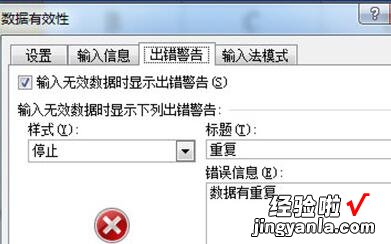
点击确定后,下次在数据列中输入重复的内容,系统就会自动给予提示 。
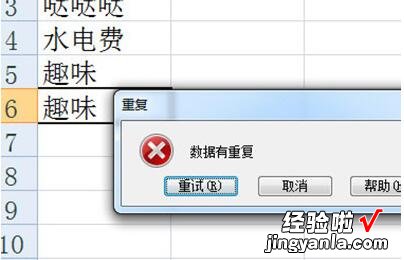
快来学习学习Excel提示重复项的操作流程吧,一定会帮到大家的 。
